La batteria del tuo iPhone dura un giorno?
In caso contrario, potresti avere un problema. Gli ultimi modelli di iPhone sono progettati per consentirti di utilizzare il telefono durante una giornata intensa senza preoccuparti della percentuale della batteria.
Può essere estremamente frustrante vedere il telefono spento anche se sei lontano da casa e hai bisogno di usare il tuo iPhone per rimanere in contatto con i tuoi amici o scattare foto. È possibile che la batteria dell'iPhone si scarichi dopo l'aggiornamento di iOS 14, quindi ti aiuteremo con i suggerimenti per risolvere il problema di esaurimento della batteria di iOS 14.
Come riparare l'esaurimento rapido della batteria dell'iPhone su iOS 14
1. Riavvia il tuo iPhone
Nel caso in cui la percentuale della batteria del tuo iPhone cambi in modo anomalo e il telefono si spenga da solo, anche se mostra una percentuale di batteria elevata, è possibile che il tuo iPhone non abbia calibrato correttamente la carica rimanente nella batteria.
Quindi, una semplice soluzione ai problemi di esaurimento della batteria di iOS 14 anormali è spegnere il tuo iPhone per circa cinque minuti e poi riavviarlo. Il riavvio aiuterà l'iPhone a ricalibrare la batteria e ricominciare a prendere il succo. Molto probabilmente, questo porterà a un consumo stabile della batteria e risolverà la maggior parte degli utenti che lamentano il consumo della batteria in iOS 14.

2. Aggiorna tutte le app
Apri Impostazioni nel tuo iPhone e scorri verso il basso per trovare Batteria. Qui troverai informazioni dettagliate su quali app hanno consumato la maggior parte della batteria. Potresti trovare alcune applicazioni che consumano un'alta percentuale della batteria anche se non le hai utilizzate molto.
In questo caso, la tua app potrebbe non funzionare correttamente, causando lo scaricamento della batteria dell'iPhone dopo l'aggiornamento di iOS 14. Per risolvere il problema, devi aprire l'App Store e verificare se le tue applicazioni sono aggiornate. In caso contrario, dovresti aggiornarli per assicurarti che non stiano involontariamente scaricando la batteria.

3. Recupera posta
Grazie alle impostazioni predefinite di iOS 14, il tuo iPhone contatta continuamente i server di posta elettronica per verificare se sono state ricevute nuove email. Questo processo avviene durante l'intera connessione del telefono a Internet. Come puoi immaginare, questo finisce per richiedere molta energia e spreca il succo utile della batteria nel semplice recupero della posta elettronica.
Se non hai bisogno di vedere le tue email istantaneamente, puoi scegliere di modificare le impostazioni per impedire che la batteria dell'iPhone si scarichi rapidamente su iOS 14. Vai su Account e password in Impostazioni e premi Scarica nuovi dati. Qui, disattiva "Push" e imposta la velocità di recupero su ogni 15 minuti.
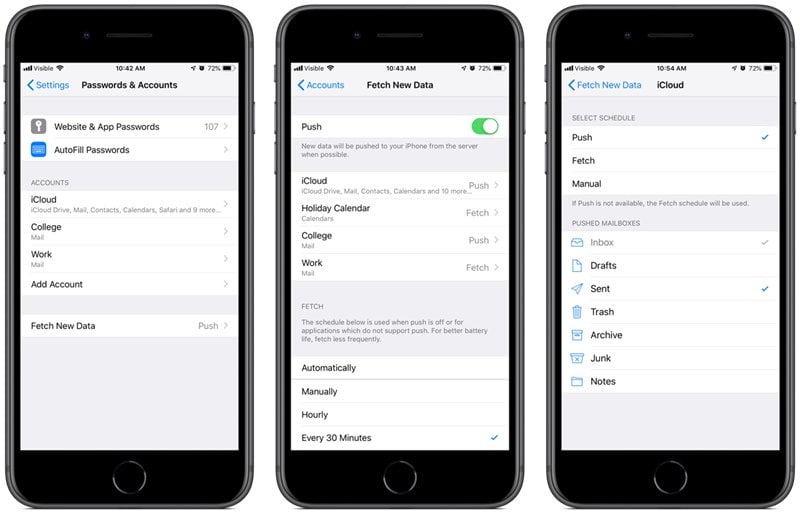
4. Disattiva i servizi di localizzazione
Il tuo iPhone e molte applicazioni di terze parti stanno monitorando la tua posizione per migliorare i loro servizi, offrire annunci personalizzati o semplicemente richiedono che la tua posizione funzioni correttamente, ad esempio Google Maps. Tuttavia, il monitoraggio costante richiede una percentuale significativa della batteria, motivo per cui dovresti limitare i servizi di localizzazione.
Puoi aprire Servizi di localizzazione tramite la scheda Privacy in Impostazioni Apple e scegliere di disattivare completamente i Servizi di localizzazione per interrompere il consumo della batteria di iOS 14. Altrimenti, apri Servizi di sistema e disattiva tutte le opzioni tranne Chiamate di emergenza, Trova il mio iPhone e Calibrazione movimento. Inoltre, controlla le app di terze parti per assicurarti che nessuna app non necessaria stia utilizzando la tua posizione in quanto potrebbe scaricare inutilmente la batteria.
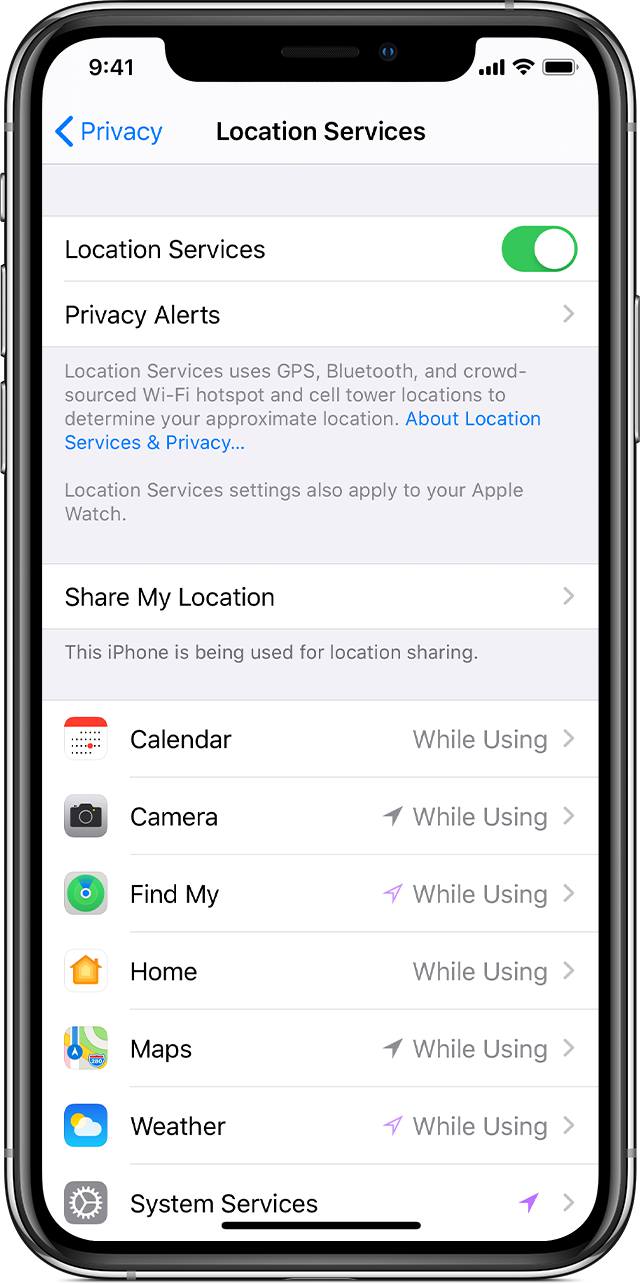
5. Elimina widget
iOS 14 ha introdotto la personalizzazione completa dei widget nella schermata principale. Ora puoi spostare i widget in qualsiasi riquadro della schermata principale e anche modificare le dimensioni dei widget in base alle tue esigenze. Come previsto, iOS 14 ha molti più widget utilizzabili che mirano a fornire un'ottima esperienza utente.
Tuttavia, poiché questi widget vengono attivati ogni volta che apri il tuo iPhone, è possibile che i widget su iOS 14 14 riducano la durata della batteria dell'iPhone. Sarebbe meglio se prendessi particolare cura nella scelta dei widget sulla schermata principale in modo che il numero di widget attivi sia ridotto e non consumino eccessivamente la batteria.
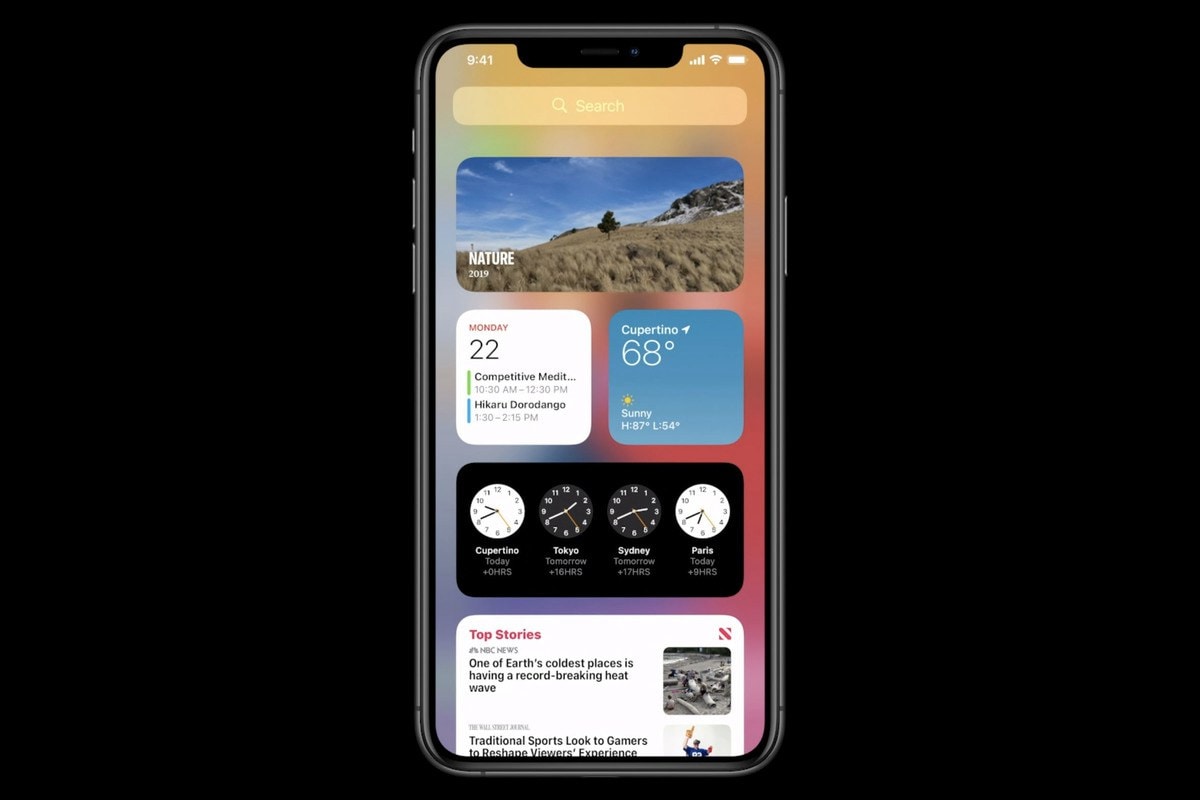
6. Disattiva l'aggiornamento dell'app in background
Come nel caso dell'app Mail, ci sono molte altre applicazioni sul tuo iPhone – come WhatsApp, Instagram, Snapchat, Facebook – che sono in costante contatto con i loro server per fornirti notifiche istantanee anche se l'app stessa è Chiuso. Ciò può causare un'ammaccatura significativa sulla batteria che porta a iOS 14 causando problemi di esaurimento della batteria.
Apri le Impostazioni generali in Impostazioni iPhone, quindi premi l'opzione Aggiorna app in background. Qui sarai in grado di vedere tutte le applicazioni in esecuzione nel tuo sistema. Puoi tenere aperta l'opzione di aggiornamento per le app essenziali come WhatsApp, ma disattivarla per le applicazioni da cui non hai bisogno di notifiche istantanee.
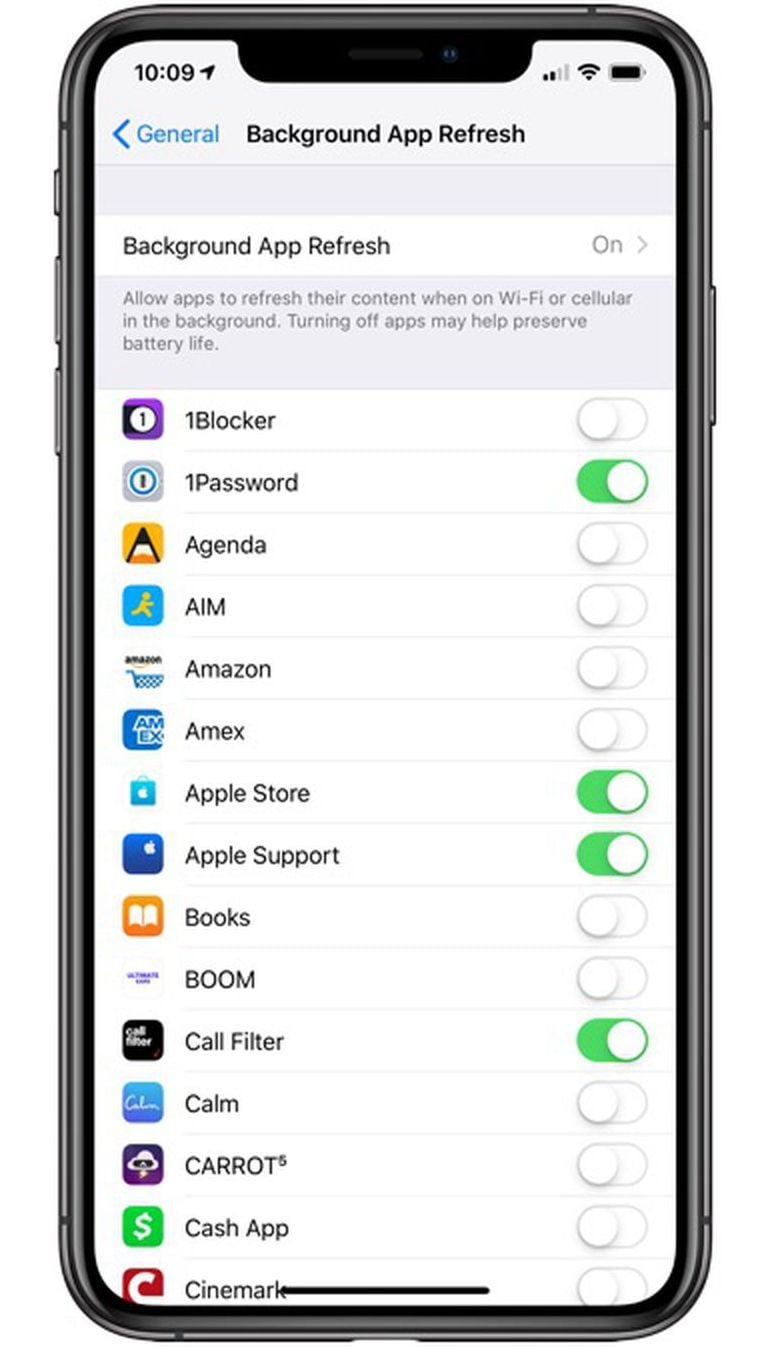
7. Modifica le impostazioni visive
Interagisci con iOS 14 e le diverse applicazioni installate tramite il touchscreen. Pertanto, non dovrebbe sorprendere che maggiore è il tempo in cui si tiene acceso lo schermo, più si esaurisce la batteria. Tuttavia, non puoi semplicemente smettere di usare l'iPhone, motivo per cui suggeriremo alcune modifiche per ridurre al minimo iOS 14 che causa problemi di esaurimento della batteria.
In primo luogo, apri Display e luminosità nelle impostazioni di iPhone. Qui, disattiva Alza per riattivare, poiché il tuo iPhone può illuminare lo schermo attraverso un movimento involontario. Quindi, vai alla sezione Accessibilità. Una volta lì, premi su Display e dimensioni del testo e attiva la luminosità automatica. Successivamente, clicca su Movimento in Accessibilità e attiva l'opzione Riduci movimento.
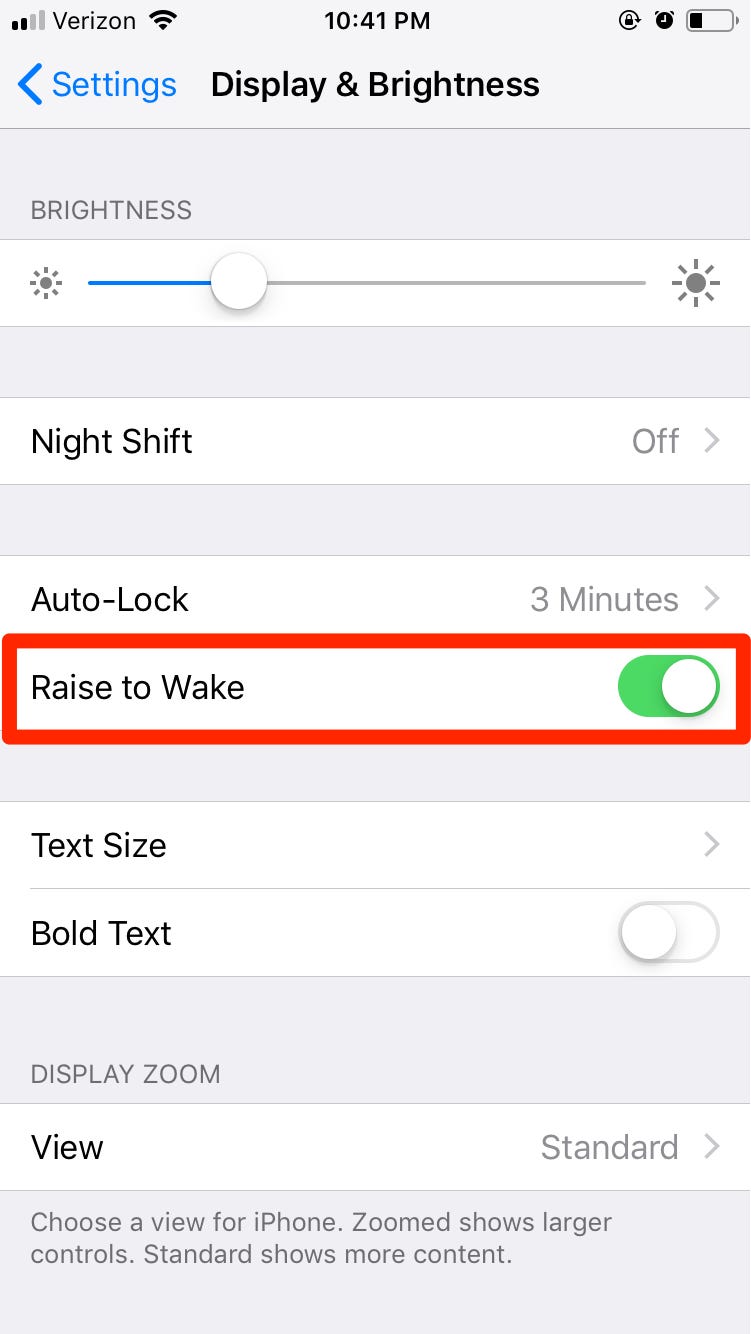
8. Usa Wi-Fi e modalità aereo
Se disponi di un buon piano dati, potresti essere tentato di mantenere attivi i tuoi dati mobili per tutto il giorno. Tuttavia, l'utilizzo dei dati mobili fa scaricare la batteria più velocemente del Wi-Fi. Quindi, sarebbe utile se passassi al Wi-Fi ovunque trovi una connessione sicura.
Inoltre, se non hai bisogno di una connessione a Internet o ti trovi in un'area con scarsa ricezione cellulare, dovresti attivare la modalità aereo in modo che l'iPhone non cerchi regolarmente la connessione e provochi il consumo della batteria di iOS 14.
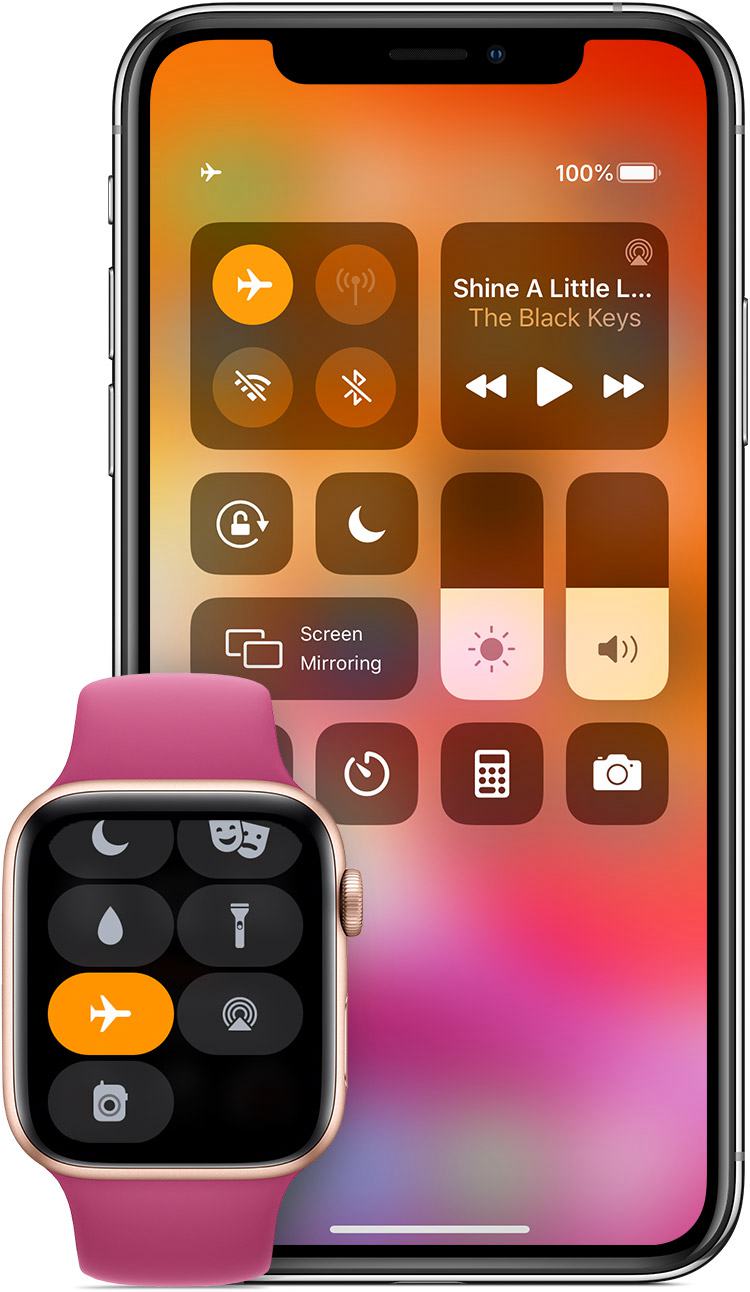
9. Attiva la modalità di risparmio energetico
Se hai provato tutti i trucchi di cui sopra e il tuo iPhone continua a non durare tutto il giorno, dovresti attivare la modalità di risparmio energetico dell'iPhone.
Apri Impostazioni e vai alla scheda Batteria. Lì troverai l'opzione per attivare la modalità di risparmio energetico. Secondo Apple, riduce l'attività in background portando a una minore possibilità che la batteria del tuo iPhone si scarichi rapidamente su iOS 14.
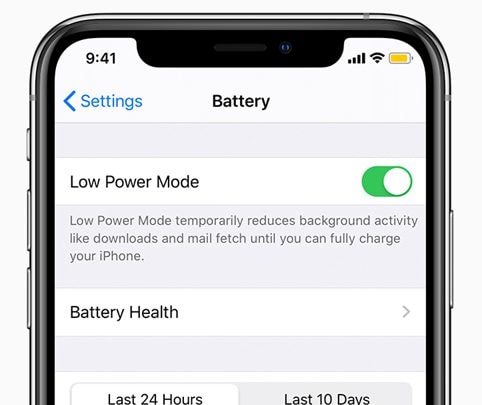
10. Fai sostituire la tua batteria
Se i nostri suggerimenti non hanno aiutato a migliorare in modo significativo la durata della batteria, è possibile che il consumo della batteria sia un problema hardware piuttosto che software. Per confermare il caso, apri le impostazioni della batteria e clicca sull'opzione Stato della batteria.
Vedrai la capacità massima della batteria e la notifica di Apple, che ti informa se la batteria deve essere sostituita. Se la capacità massima è inferiore all'80%, dovresti considerare di far riparare il tuo iPhone.
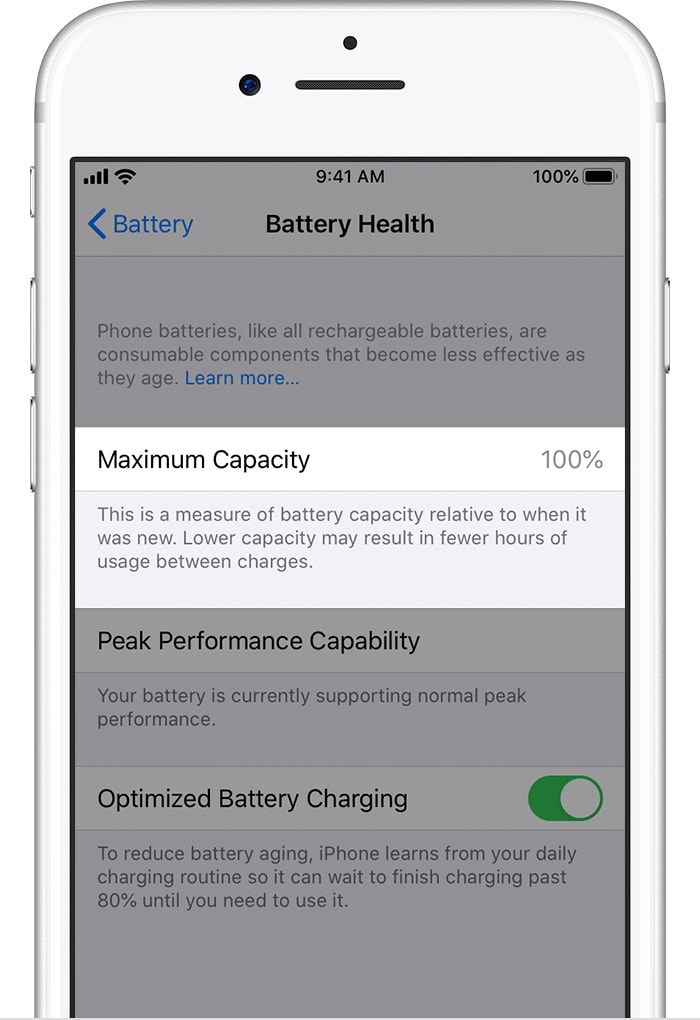
Il miglior editor PDF per iPhone/iPad per iOS 14 – PDFelement per iOS
Ora che sai come migliorare la durata della batteria su iOS 14 e risolvere i problemi su iOS 14 che causano problemi di esaurimento della batteria, dovresti anche conoscere la migliore applicazione PDF su App Store: PDFelement per iOS.

PDFelement per iOS è l'editor PDF più potente su iOS 14 e si presenta come la soluzione all-in-one per le tue esigenze PDF. È stato progettato seguendo il display interattivo di iOS 14 e rappresenta un tema minimalista per completare l'ecosistema di iOS 14. Tuttavia, sotto la semplice interfaccia si cela un arsenale di potenti strumenti che trasformano il modo in cui accedi ai PDF sul tuo iPhone.
In primo luogo, PDFelement ha reso il contenuto dei file PDF accessibile come lo sarebbe in un documento di testo. Utilizza la tecnologia di riconoscimento dei caratteri per identificare i caratteri utilizzati in un modulo e consente di modificare la dimensione del carattere, il colore e lo stile del carattere stesso. Inoltre, puoi semplicemente digitare del testo nel documento anziché convertirlo prima in un file Word.
Inoltre, PDFelement ti consente di creare file PDF da immagini. Può scansionare il contenuto dell'immagine e quindi creare un PDF da essa. Questi PDF possono essere uniti insieme e, se hai bisogno di una sola pagina di un PDF, puoi semplicemente estrarla per creare un nuovo file.
Il tuo iPhone dovrebbe essere utilizzato al massimo delle sue potenzialità e, in iOS 14, PDFelement ti consente di modificarli proprio come il software desktop. Una volta che inizi a utilizzare questa app, non ti guarderai indietro!
 100% sicuro | Senza pubblicità |
100% sicuro | Senza pubblicità |
Salvatore Marin
staff Editor
0Commenti